想知道怎麼快速製作出 Memoji 手機桌布嗎?交給這款
Memotify 線上 Memoji 桌布產生器就對啦!Memotify 是一款專門製作 iPhone Memoji 貼圖桌布的免費線上工具,使用起來相當簡單,只要開啟網站選擇你要的排版樣式、背景顏色、表情貼圖後,點選 Create Wallpaper 按鈕,就能獲得一個好看的 iPhone Memoji 貼圖桌布,且免註冊無使用次數限制,喜歡的朋友趕快收下吧!若想每天看到不同桌布,可參考這篇:
iPhone 一鍵換桌布捷徑腳本教學!
Memotify 網站使用教學 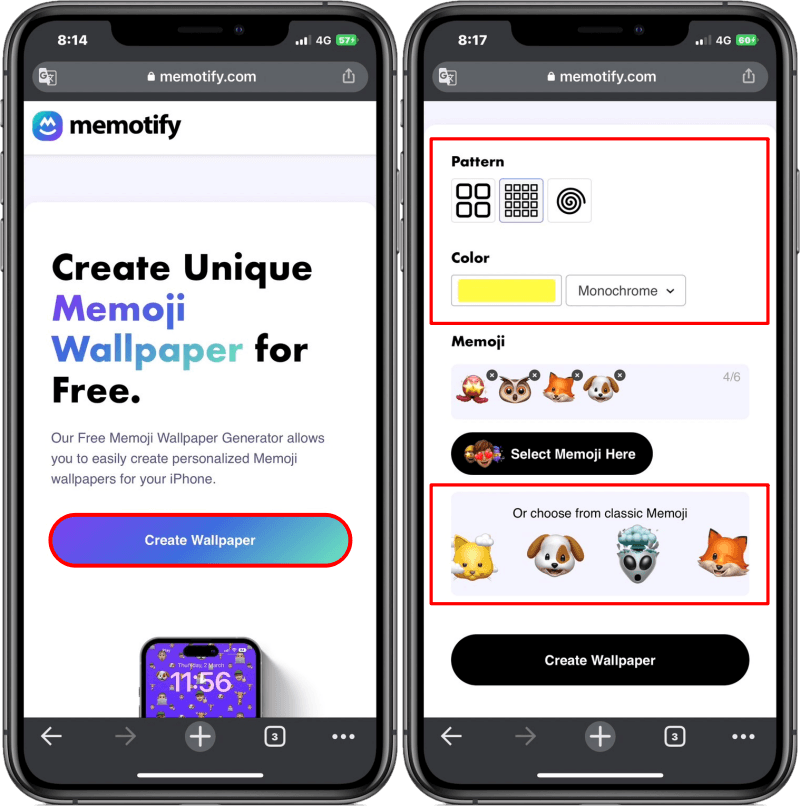
首先,請透過 iPhone 手機開啟
Memotify 網站,接著點選「Create Wallpaper」按鈕,就能自訂自己喜歡的排版樣式、背景顏色、Memoji 表情貼圖(最多可選 6 個),好了之後,便可點擊下方「Create Wallpaper」按鈕。
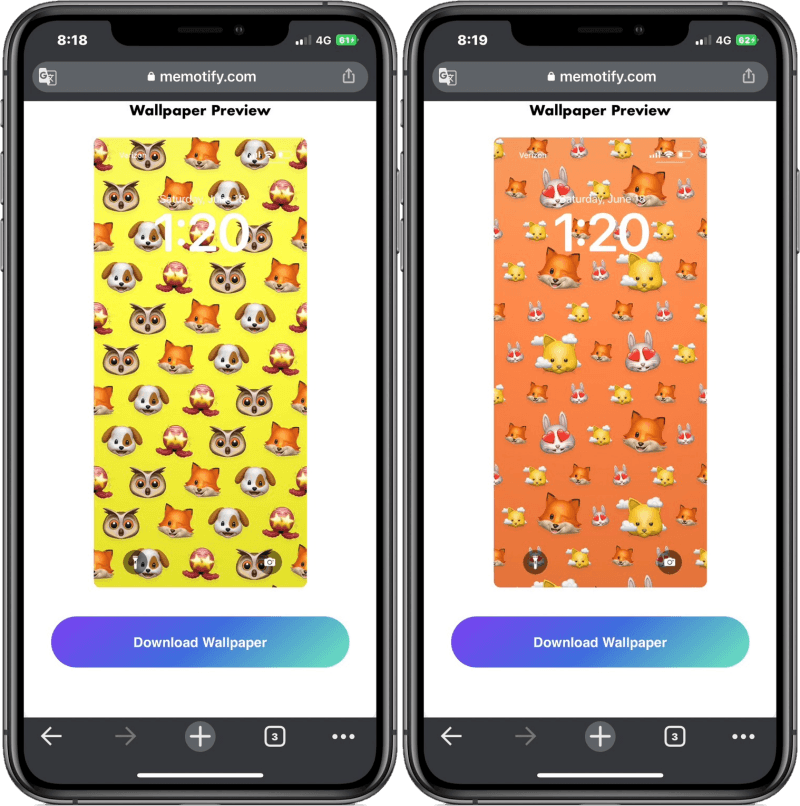
接著我們就會看見精美的 Memoji 貼圖桌布呈現在你眼前,點選「Download Wallpaper」就能下載做使用了。
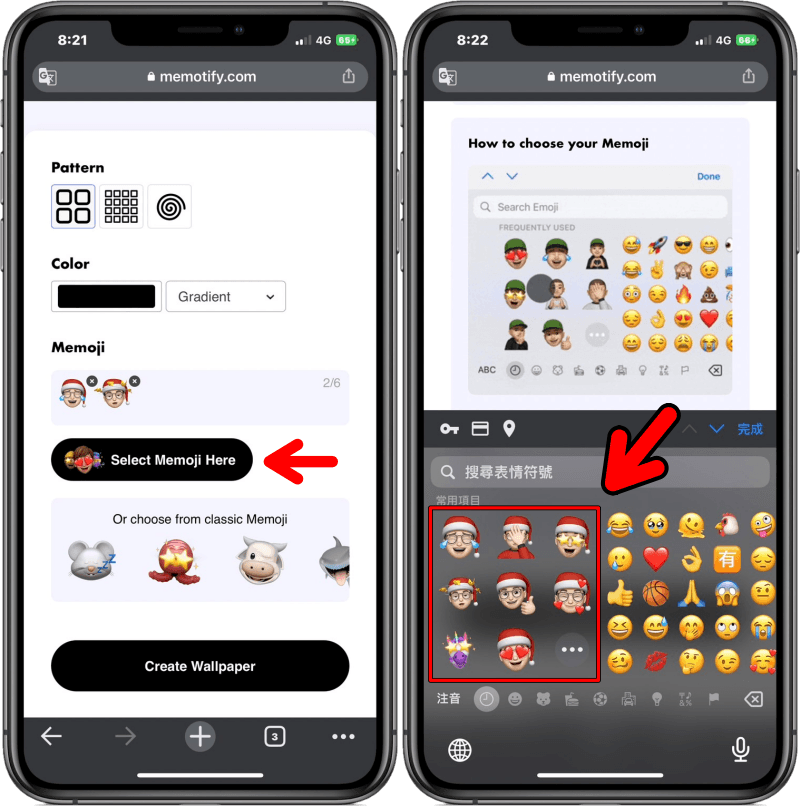
若你想用 iPhone 手機中的 Memoji 貼圖製作手機桌布的話,點選「Select Memoji Here」按鈕,就能選擇自己製作的個人 Memoji 表情貼圖當素材囉!不知道怎麼製作 Memoji 表情貼圖的朋友,可參考這篇:
iPhpne 個人 Memoji 表情貼圖製作教學!如何將下載好的 Memoji 桌布套用到 iPhone 上? 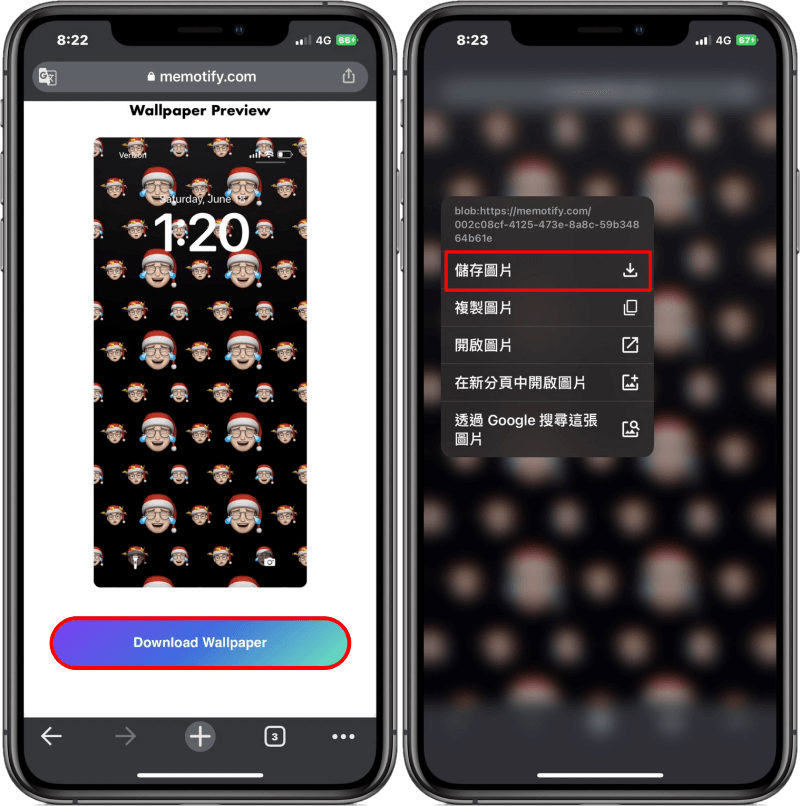
當你點選「Download Wallpaper」按鈕後,就會跳出有 Memoji 桌布新視窗,長壓圖片不放選擇「儲存圖片」,就能在你的 iPhone 相簿內找到該桌布圖片。
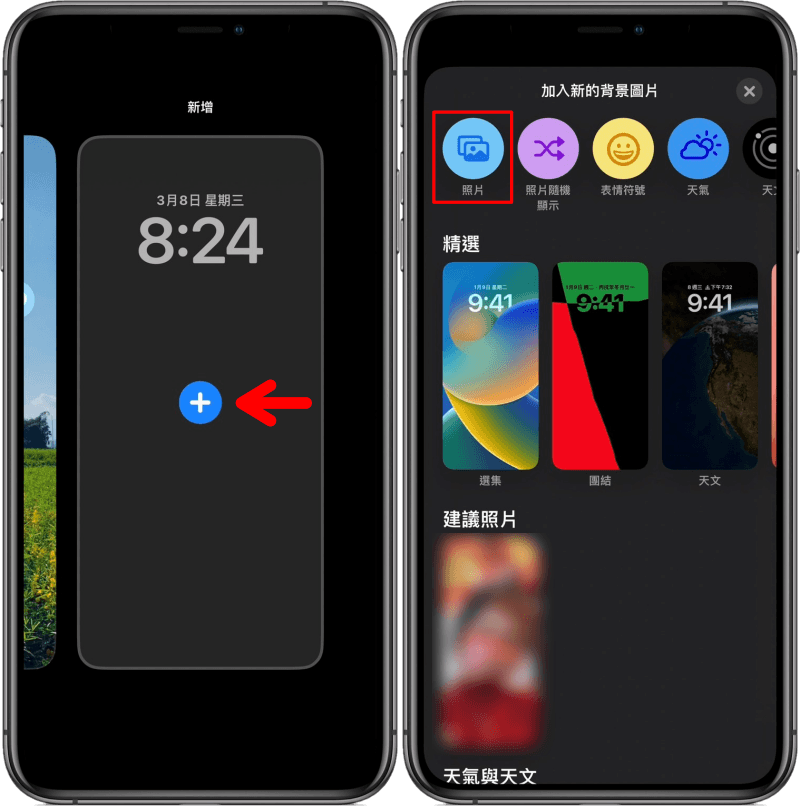
接著長壓 iPhone 解鎖畫面,點選「+」新增桌布畫面,並點擊「照片」加入新的背景圖片。
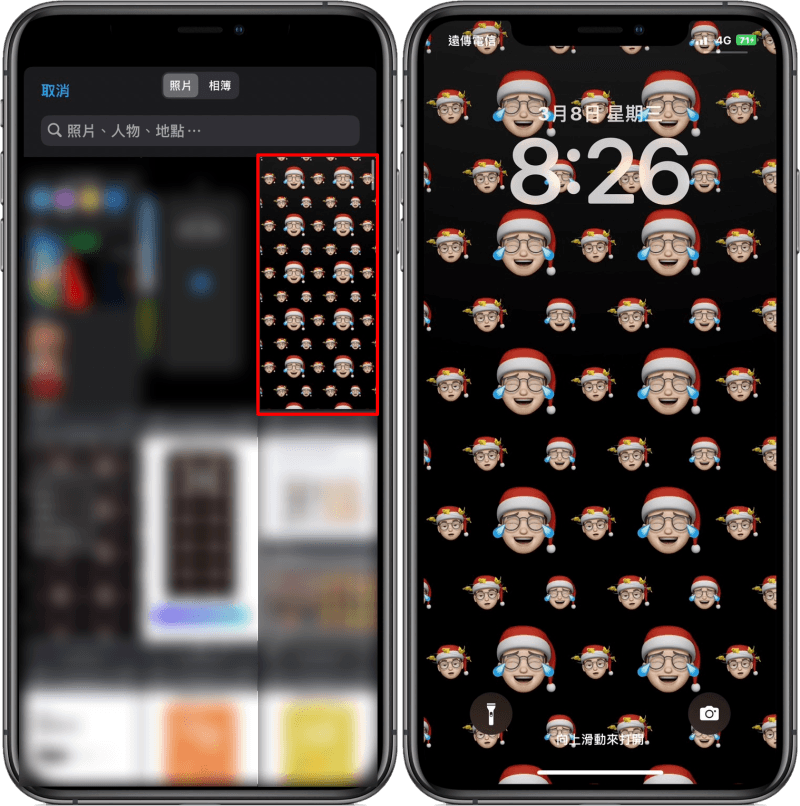
選好你剛完成的 Memoji 桌布圖片後,你的 iPhone 鎖屏背景與主畫面背景就會變成你設計的 Memoji 桌布囉!以上就是透過 Memotify 所製作的 iPhone Memoji 桌布教學,覺得好玩又有趣的朋友,趕緊點擊下方連結前往 Memotify 網站製作一個吧!還不知道 iOS 16 自訂鎖定螢幕新功能的朋友,趕緊看這篇:
iOS 16 自訂鎖定螢幕新功能使用教學!
Memotify:
https://memotify.com/
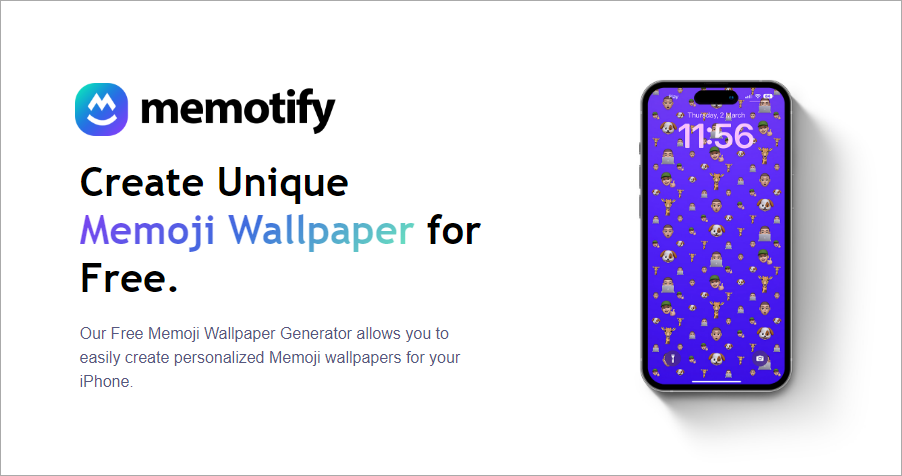
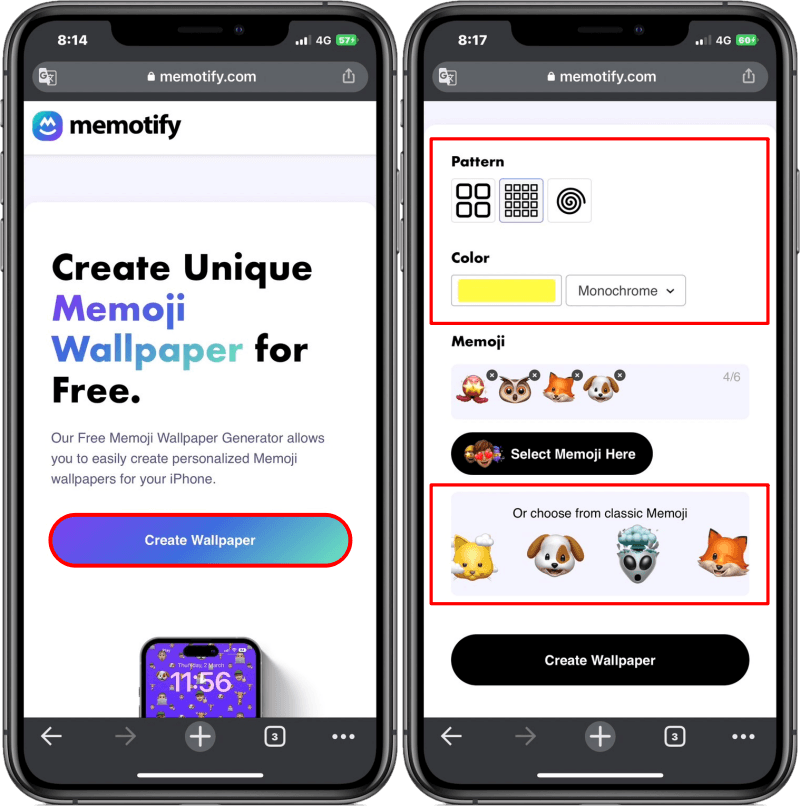 首先,請透過 iPhone 手機開啟
首先,請透過 iPhone 手機開啟 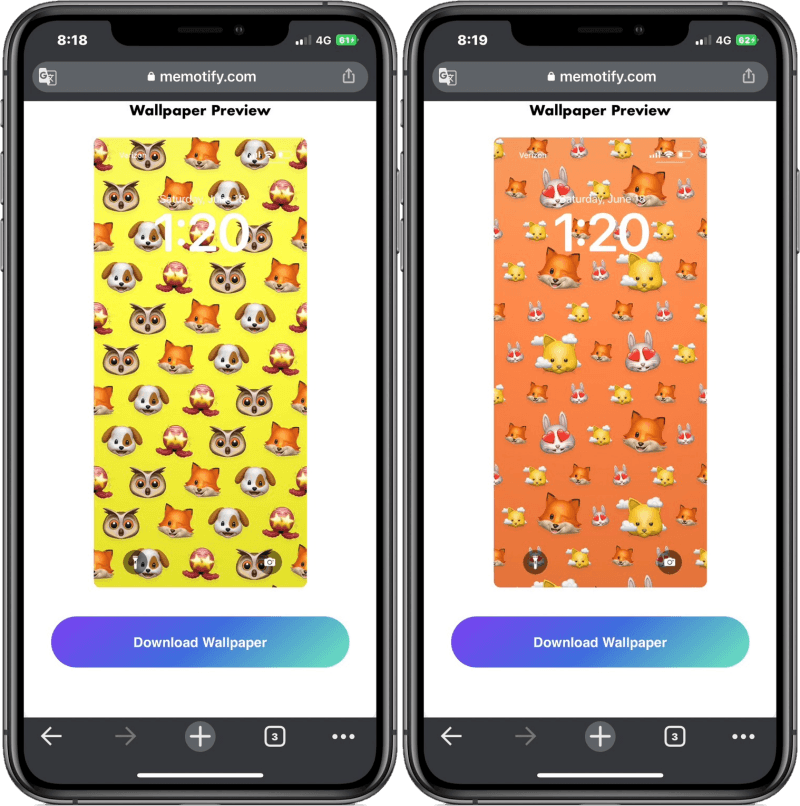 接著我們就會看見精美的 Memoji 貼圖桌布呈現在你眼前,點選「Download Wallpaper」就能下載做使用了。
接著我們就會看見精美的 Memoji 貼圖桌布呈現在你眼前,點選「Download Wallpaper」就能下載做使用了。 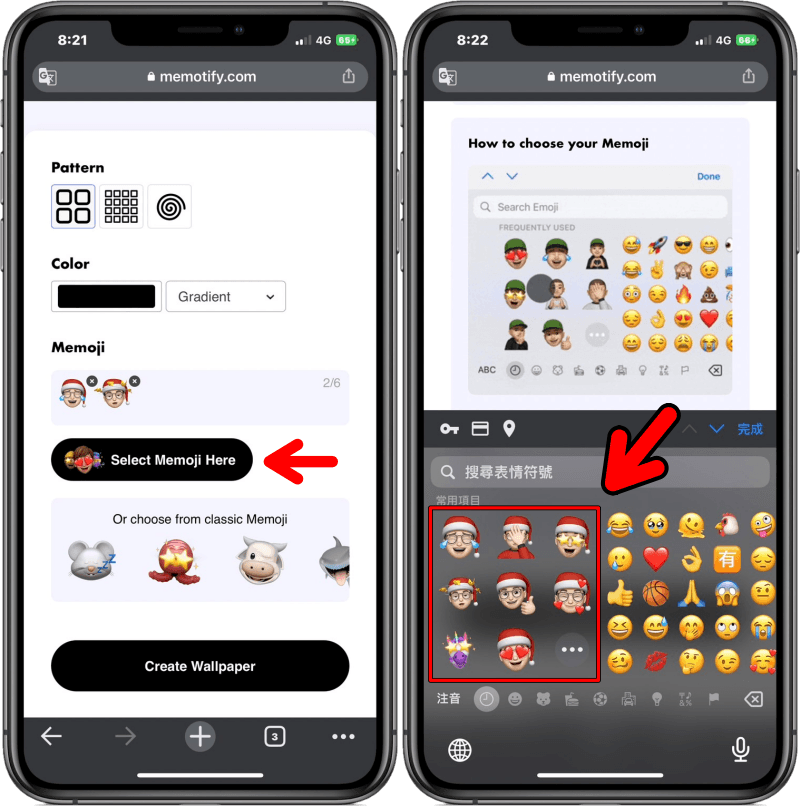 若你想用 iPhone 手機中的 Memoji 貼圖製作手機桌布的話,點選「Select Memoji Here」按鈕,就能選擇自己製作的個人 Memoji 表情貼圖當素材囉!不知道怎麼製作 Memoji 表情貼圖的朋友,可參考這篇:
若你想用 iPhone 手機中的 Memoji 貼圖製作手機桌布的話,點選「Select Memoji Here」按鈕,就能選擇自己製作的個人 Memoji 表情貼圖當素材囉!不知道怎麼製作 Memoji 表情貼圖的朋友,可參考這篇: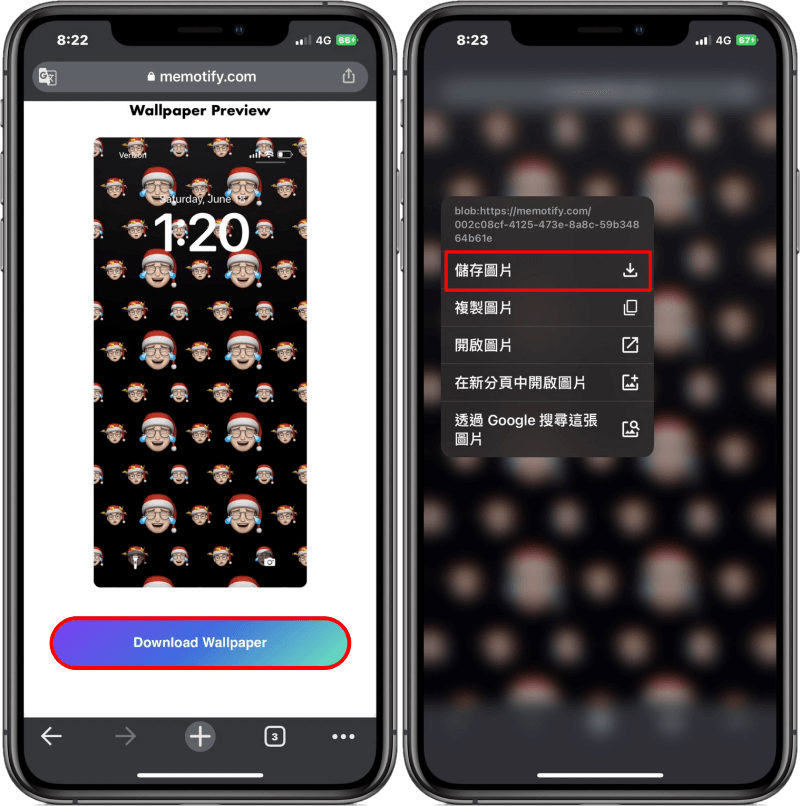 當你點選「Download Wallpaper」按鈕後,就會跳出有 Memoji 桌布新視窗,長壓圖片不放選擇「儲存圖片」,就能在你的 iPhone 相簿內找到該桌布圖片。
當你點選「Download Wallpaper」按鈕後,就會跳出有 Memoji 桌布新視窗,長壓圖片不放選擇「儲存圖片」,就能在你的 iPhone 相簿內找到該桌布圖片。 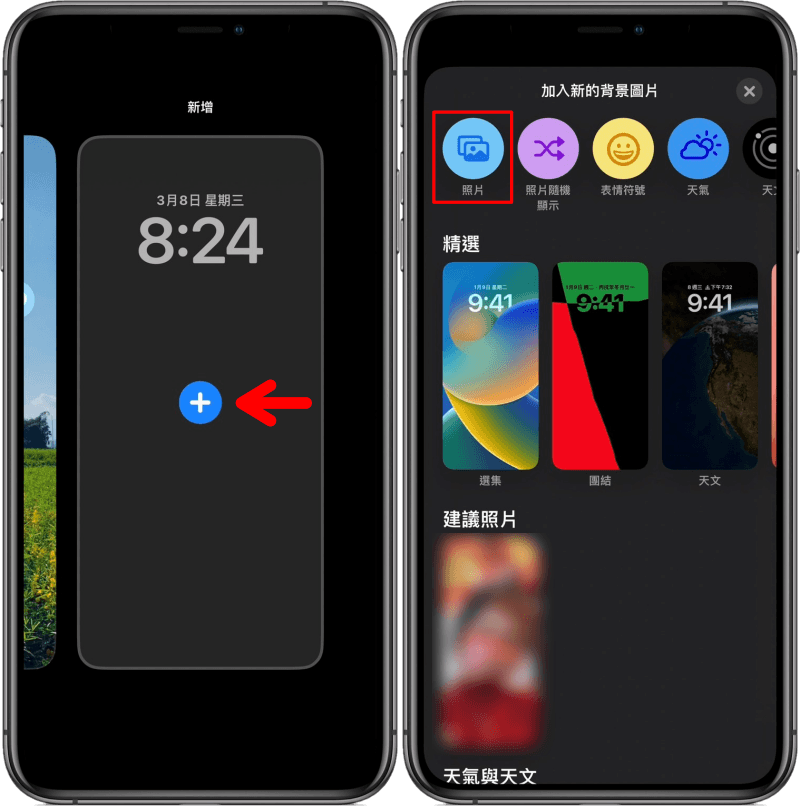 接著長壓 iPhone 解鎖畫面,點選「+」新增桌布畫面,並點擊「照片」加入新的背景圖片。
接著長壓 iPhone 解鎖畫面,點選「+」新增桌布畫面,並點擊「照片」加入新的背景圖片。 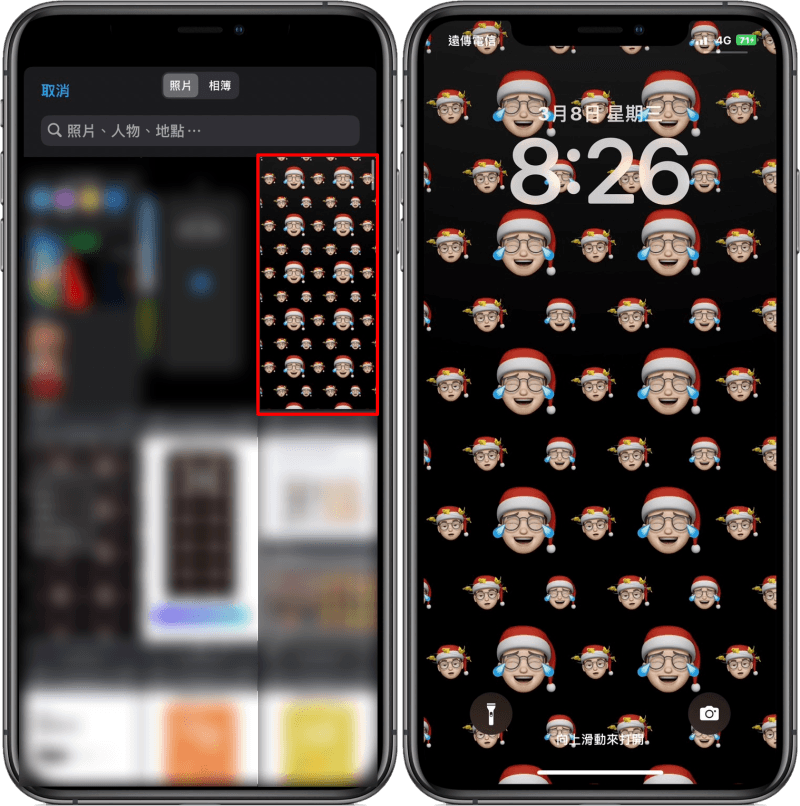 選好你剛完成的 Memoji 桌布圖片後,你的 iPhone 鎖屏背景與主畫面背景就會變成你設計的 Memoji 桌布囉!以上就是透過 Memotify 所製作的 iPhone Memoji 桌布教學,覺得好玩又有趣的朋友,趕緊點擊下方連結前往 Memotify 網站製作一個吧!還不知道 iOS 16 自訂鎖定螢幕新功能的朋友,趕緊看這篇:
選好你剛完成的 Memoji 桌布圖片後,你的 iPhone 鎖屏背景與主畫面背景就會變成你設計的 Memoji 桌布囉!以上就是透過 Memotify 所製作的 iPhone Memoji 桌布教學,覺得好玩又有趣的朋友,趕緊點擊下方連結前往 Memotify 網站製作一個吧!還不知道 iOS 16 自訂鎖定螢幕新功能的朋友,趕緊看這篇: